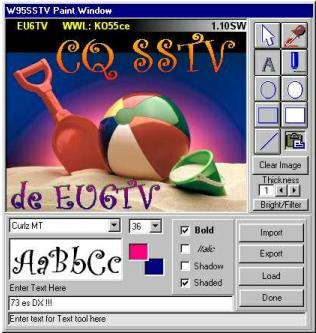SSTV программа W95SSTV
П.Ткачеяко, UU6JF, г.Керчь
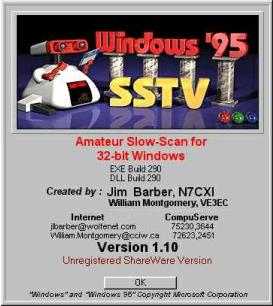
SSTV программы под Windows заслуживают особого внимания т.к. отпадает необходимость изготовления адаптер-модемов для подключения компьютера к трансиверу - для этих целей используется Sound Blaster (звуковая карта), имеется возможность использовать любой шрифт (проводить QSO на родном языке). Они позволяют одновременно принимать и редактировать SSTV картинку и делать запись в аппаратный журнал (WinLog) и т.д. Когда писалась эта статья (май
1998), уже появились станции, использующие программы: “MSCAN ver.3.0” под Win-95, “WinPix Pro ver.2.5”, “ChromaPix ver.3.0”, новую итальянская SSTV программу “ROY 1” (все - коммерческого использования), “WXSAT ver.2.40” -для приема FAX (метеокарты со спутников) и когда вы будете читать эту статью, будут созданы новые версии программ SSTV. Наиболее популярной и доступной на данный момент является “W95SSTV version 1.10” (авторы - N7CXI, VE3EC), которая запатентована для некоммерческого любительского использования с целью ее тестирования и оценки, при этом основные функции остаются доступными для успешной работы SSTV.
Для программы W95SSTV необходим компьютер с конфигурацией, не менее: CPU - 80486-DX2/66MHz, RAM - 12MB, SOUND CARD -16-bit, VIDEO-1MB (15, 16, 24 или 32-bit, HighColor или TrueColor, разрешение 640х480 или выше).
Особое внимание необходимо уделить подключению компьютера к трансиверу (радиоприемнику). Аппаратура должна быть заземлена, все соединения производить только в выключенном состоянии и экранированным кабелем. Выход принимаемого НЧ сигнала трансивера (желательно использовать нерегулируемый выход НЧ) необходимо соединить с линейным или микрофонным входом звуковой карты компьютера, а правый или левый канал звуковой карты (LINE OUT) - с микрофонным входом трансивера (в импортных аппаратах для этого имеется специальный разъем), при этом необходимо установить переключатель “компьютер - микрофон”, т.к. при работе вам придется отвечать голосом корреспонденту. Управление “прием-передача” осуществляется системой VOX (голосовое управление) трансивера или собирается на одном транзисторе по схеме, которая подключается к RS-232 port и к коммутатору RX/ТХ трансивера. Аппаратура должна быть согласована с антенным хозяйством, чтобы исключить возможность наводки ВЧ напряжения на компьютер. Наиболее эффективным методом защиты компьютера от различных неприятностей со стороны трансивера, РА и антенн является гальваническая развязка сигнальных цепей связи компьютера и трансивера через оптопары, например АОТ128А, или
специальные трансформаторы.
Перед запуском программы необходимо установить минимальные уровни выхода/входа звуковой карты с помощью стандартных программ Мультимедиа для WIN'95 (в режиме RX - Панель управления\Мультимедиа\Аудио\Запись, для ТХ - Панель управления\Мультимедиа \Аудио\Воспроизведение и Программы\Стандартные\Мультимедиа\Volume Control).
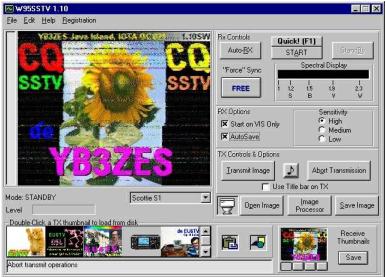
Дистрибутивный файл “W95110” в разархивированном виде занимает более 4MB и запускается файлом setup.exe в операционной системе “Windows”, затем появится окно “W95SSTV Setup” с приглашением “Welcome to the W95SSTV Installation program”, нажать кнопку “ОК”, далее - окно с указанием пути установки каталога W95SSTV (пример: c:\Program Files\W95SSTV) если предложенный путь удовлетворяет - нажать Enter, продолжится процесс установки программы. После успешной установки в каталоге ПРОГРАММЫ появится ярлык с названием W95sstv. Двойным щелчком “мышки” по ярлыку запускаем программу “W95SSTV”. Вначале появится окно заставки программы
(рис. 1), затем - основное окно (рис. 2). Все управление программой осуществляется мышкой, активные кнопки выделены черными надписями, некоторые функции включаются только в дежурном режиме - кнопка “StandBy”. В этой программе по умолчанию установлен формат “Scottie S1”, т.к. авторы - из Северной Америки, где принят этот формат, а Европейские станции работают в "Martin M1”. Необходимый формат выбирают из перечня раскрытого окна с названием формата по умолчанию. Для начала приема трансивер грубо настраивают (на слух) на SSTV радиостанцию и нажимают кнопку “Auto-RX”. Регулировкой уровня входного сигнала звуковой карты добиваются “засветки” четырех - пяти сегментов индикатора “Level”. При таком уровне программа автоматически сработает на прием картинки и на панорамном индикаторе “Spectral Display” появится спектр SSTV станции. Плавным вращением ручки настройки трансивера совмещают “всплеск” синхроимпульса с отметкой 1200 Гц на шкале индикатора, при этом весь остальной спектр будет располагаться от 1500 до 2300 Гц. При неточной настройке (плюс/минус 100 Гц) сама картинка не страдает, изменяется только яркость с сохранением передаваемых цветов. Сканирующий режим начертания принятой картинки включится только при совпадении времени начала передачи и приема картинки (в начале передачи сигнала картинки имеются
посылки, по которым программа определяет, какой формат надо включить). Если не успели настроиться, можно использовать быстрый запуск на прием - кнопка “Quick!” (F1). В этом случае начертание картинки будет происходить с верхнего края экрана, но с той части, с которой был начат прием. Кнопка “START” - это принудительный запуск программы на прием без совпадения синхронизации, при этом рисуется картинка непонятными полосами. Тогда нажатием “Force Sync” можно ее засинхронизировать, т.о. будет построчно выводиться более или менее понятное изображение с наклоном.

Настроить программу под конкретного пользователя и его компьютер можно путем включения “Settings” в опции “Edit”
(рис.3) после чего на экран выводится окно настроек “W95SSTV Settings”
(рис.4) в окне “Transmit Title text” можно написать одну строку информации (свой позывной, имя, QTH или E-mail), которая будет появляться вверху передаваемой картинки, если поставить птичку возле “USE
Title bar on TX” в основном окне программы. В конце этой строки незарегистрированная программа генерирует надпись “1.10SW”, а зарегистрированная - “W95SSTV”. Чтобы ваш текст не наложился на “1.10SW”, он должен быть короче всей строки на 8 -10 знакомест. Для официальной регистрации необходим файл “w95sstv.key”, который высылается пользователю авторами после оплаты 50$ США,
в этом случае откроются все функции программы, заложенные авторами, и можно будет использовать любой графический формат (см. описание программы - файл “w95sstv.doc”). Опция окна настроек “Default SSTV Mode” устанавливает формат SSTV, в котором программа будет работать по умолчанию, для этого в окне этой опции выбираем необходимый формат, например “Martin M1”. При настройке программы имеется возможность установки нескольких режимов работы видеодетектора путем подключения полосового фильтра “Use Bandpass filter” с мягким (“Softer”) или резким (“Sharper”) режимами - это улучшает качество принимаемой картинки, т.к. фильтрует шумовые и нежелательные сигналы, но в этом режиме увеличивается время обработки сигнала и может понадобиться более “быстрый” компьютер. Опция “Use High CPU Priority” используется с 486-ми моделями PC при большой загрузке CPU для обеспечения приоритета в его работе именно с этой программой, при управлении режимами “прием/передача” системой VOX трансивера необходимо использовать опцию “Adjust TX for VOX or Audio PTT”, активизировав ее установкой “птички” в соответствующем окошке, при этом программа подбирает время передачи начального тестового тона SSTV сигнала так, чтобы система VOX успела переключить трансивер на передачу. Если
принята картинка с наклоном, как отмечалось выше, необходимо включить опцию “Adjust Slant” окна настроек, после чего появится рабочее окно настройки синхронизации “Fine Timing/Slant correction”
(рис.4), и добиться приема “прямой” картинки,
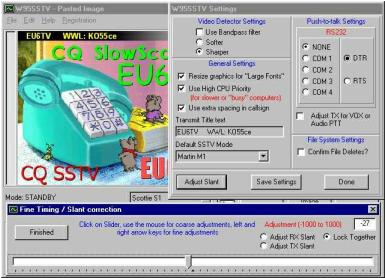 изменяя числа в окошке “Adjustment (-1000 to 1000)” перетаскиванием “мышкой” движка шкалы настройки (грубо) и щелканьем слева или справа от движка (плавно). Лучше всего эту процедуру осуществить на “круглом столе SSTV”, где всегда рады помочь оператору, желающему освоить этот вид связи, и есть уверенность, что передаваемая картинка правильно сформирована. После окончания всех настроек их необходимо запомнить, нажав “Finished” в рабочем окне “Fine Timing/Slant correction”, затем - “Save Settings” и “Done” в окне настроек.
изменяя числа в окошке “Adjustment (-1000 to 1000)” перетаскиванием “мышкой” движка шкалы настройки (грубо) и щелканьем слева или справа от движка (плавно). Лучше всего эту процедуру осуществить на “круглом столе SSTV”, где всегда рады помочь оператору, желающему освоить этот вид связи, и есть уверенность, что передаваемая картинка правильно сформирована. После окончания всех настроек их необходимо запомнить, нажав “Finished” в рабочем окне “Fine Timing/Slant correction”, затем - “Save Settings” и “Done” в окне настроек.
В программе имеется возможность передавать тон с частотой 1200 Гц (частота синхронизации), для этого необходимо нажать кнопку “нотный знак”, затем установить время 10 сек. или больше, чтобы ваш корреспондент успел точно настроиться по индикатору. Для начала передачи - нажать кнопку “1200hz calibration tone”. Таким же образом вы сможете настроиться по тону 1200 Гц, передаваемому вашим корреспондентом, используя панорамный индикатор в главном окне.
Если в вашем регионе на выделенных KB или УКВ участках работает SSTV репитер с соответствующим программным обеспечением, его можно открыть на прием передачей “1750hz “Repeater” tone” (аналогично “1200hz calibration tone”) с последующей передачей вашей картинки, после этого репитер переключится на передачу, и вы сможете принять свою картинку так, как ее принимают другие корреспонденты.
При необходимости можно отключить функцию “Start on VIS Only” и автоматическую запись принятой картинки с эфира “Autosave” с помощью опции “Receive Thumbnails” программа позволяет просматривать четыре принятых картинки, предварительно поместив их в четыре открывающихся окна этой опции методом “перетаскивания” из экрана приема, для этого стрелку курсора устанавливают на поле принятой картинки, нажав и удерживая левую кнопку “мышки” (изображение стрелки изменится на кисть руки с листом бумаги) переносят указатель на окно просмотра. С помощью кнопки “Save” можно запомнить картинки, присвоив любое имя файла в формате BMP. Программа позволяет регулировать чувствительность “Sensitivity” (“High” - высокая, “Medium” - средняя, “Low - низкая). Предусмотрено оперативное использование 60-ти заранее подготовленных для передачи картинок, для чего в основном окне
W95SSTV имеется пять окон опции “Double-CIick a TX thumbnail to load from disk” с двенадцатью позициями переключения. Чтобы записать картинки в эти окна, отмечают щелчком “мышки” окно, куда будет записана первая картинка, далее нажимают “Open Image” и в открывшемся окне “Diag an Image to an object” находят каталог
с картинками в графическом формате BMP. Для их предварительного просмотра активизируют опцию “Preview”. На имени выбранного файла нажимают левую клавишу “мышки” и перетаскивают указатель в заранее отмеченное окно, где появится выбранная картинка, так же перетаскиваются картинки на экраны графического редактора и приема/передачи основного окна с последующим включением программы на передачу опцией “Transmit image”, остановка передачи - “Abort Transmission”.
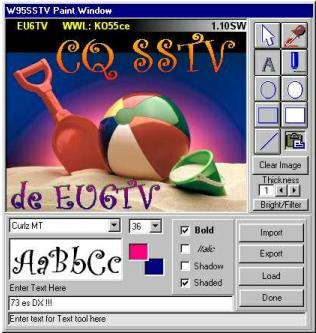
Графический редактор W95SSTV Paint предназначен для подготовки картинок на передачу, а также обработки принятых и включается кнопкой “lmage Processor” в главном окне
(рис. 5). Пользоваться редактором можно и во время приема или передачи картинки. Он активизируется после перетаскивания выбранной картинки с одного из 60-ти окон “Douole click а ТХ thumbnail to load from disk” на пиктограмму графического редактора в основном окне. Отредактированную картинку аналогично перетаскивают с этой пиктограммы на экран приема/передачи. Взаимный обмен картинками между экранами приема/передачи и редактирования проводят и непосредственным перетаскиванием или воспользовавшись кнопками “Export”, “Import” окна редактора, кнопка “Load” - для загрузки на экран редактора картинки из выбранной директории. Графический редактор для
W95SSTV имеет много общего со стандартным paint для winaows-95. Он позволяет использовать все шрифты, установленные в Windows, с любым размером (8 - 72), утолщенные и с наклоном - “Bold”
и “Italic” соответственно. Основной и фоновый цвет букв и линий выбирается с помощью базовой палитры, которая открывается щелчком по пиктограмме цвета (два совмещенных по диагонали цветных квадратика) или кнопкой “пипетка”. Цветовые эффекты включаются установкой “птичек” около “Shadow” (Буквы выводятся основным цветом с тенью фоновым цветом) и “Shaded” (с цветовым переходом от основного к фоновому). Текст вводится в строке под надписью “Enter Text Here” при включенной кнопке “A”, затем курсором размещают “плавающий” текст на картинке и фиксируют его в основном цвете - левой, а в фоновом - правой клавишами “мышки”. “Thickeness 1-10” -установка различной ширины линий при рисовании прямых, произвольных кривых, окружностей и прямоугольников (при нажатии соответствующих кнопок). “Bright/Filter” - изменение яркости, контрастности и
“очищение” зашумленной картинки. “Clearlmage” -очистка экрана графического редактора. “Toilet” - стирание картинок путем перетаскивания их на эту пиктограмму.
Пиктограмма “Clipboard” (Буфер обмена), присутствующая как в основном окне, так и в графическом редакторе, позволяет проводить обмен графическими изображениями между программой и любыми приложениями Windows (так называемая технология OLE). Используя эту возможность, например, можно “затащить” любой графический объект (не только формата BMP) в редактор. Для этого изображение, которое выведено на экран монитора, достаточно переслать в Буфер обмена windows клавишей Print Screen клавиатуры компьютера, а затем перетащить указатель с пиктограммы “Clipboard” на экраны редактора или основного окна. Возможности использования Буфера обмена и других, более мощных графических редакторов - Photo-Shop, Corel Draw, предоставляют пользователю неограниченные возможности по созданию художественных картинок с использованием изображении пейзажей вашего региона, антенн, аппаратуры и других снимков, которые могут быть интересны вашим корреспондентам. Автор считает необходимым напомнить, что не принято использовать изображения, пропагандирующие порнографию, насилие, расовую неприязнь - т.к. по каждой картинке в эфире складывается не только “лицо” радиолюбителя, но и мнение о стране.
Внизу слева основного окна
W95SSTV и графического редактора выводятся строки оперативных подсказок при установке курсора на определенную управляющую кнопку или пиктограмму. Более глубокому ознакомлению с программой будет способствовать ознакомление с описанием (на английском языке) в опции “Help\Release
Notes”.

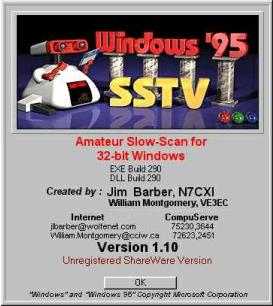
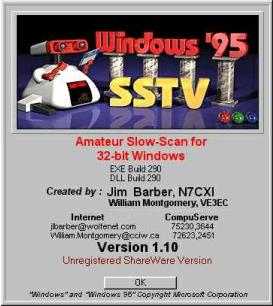
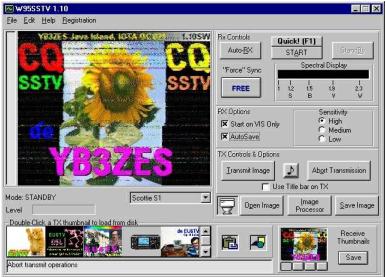

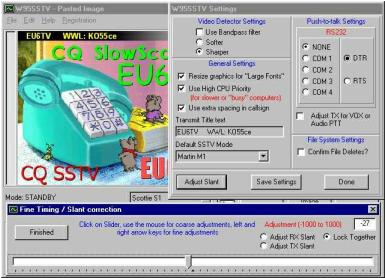 изменяя числа в окошке “Adjustment (-1000 to 1000)” перетаскиванием “мышкой” движка шкалы настройки (грубо) и щелканьем слева или справа от движка (плавно). Лучше всего эту процедуру осуществить на “круглом столе SSTV”, где всегда рады помочь оператору, желающему освоить этот вид связи, и есть уверенность, что передаваемая картинка правильно сформирована. После окончания всех настроек их необходимо запомнить, нажав “Finished” в рабочем окне “Fine Timing/Slant correction”, затем - “Save Settings” и “Done” в окне настроек.
изменяя числа в окошке “Adjustment (-1000 to 1000)” перетаскиванием “мышкой” движка шкалы настройки (грубо) и щелканьем слева или справа от движка (плавно). Лучше всего эту процедуру осуществить на “круглом столе SSTV”, где всегда рады помочь оператору, желающему освоить этот вид связи, и есть уверенность, что передаваемая картинка правильно сформирована. После окончания всех настроек их необходимо запомнить, нажав “Finished” в рабочем окне “Fine Timing/Slant correction”, затем - “Save Settings” и “Done” в окне настроек.